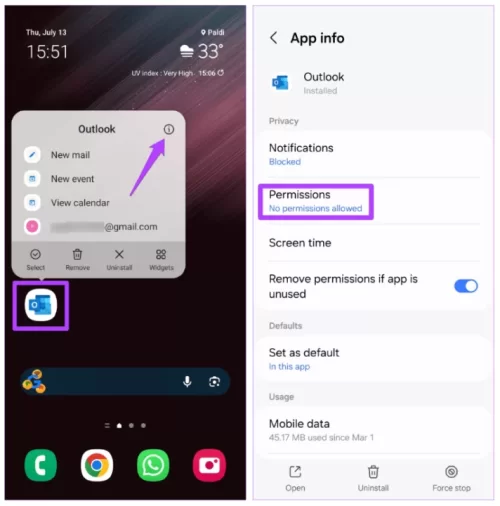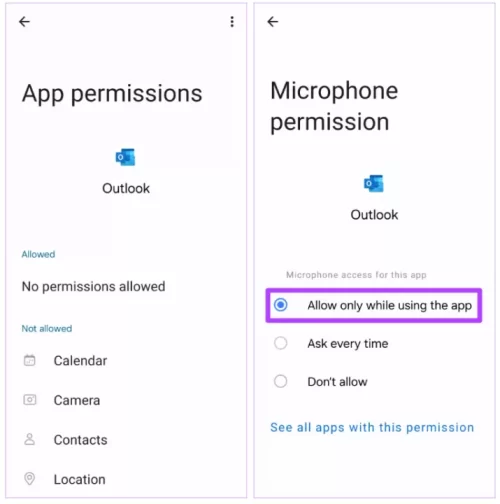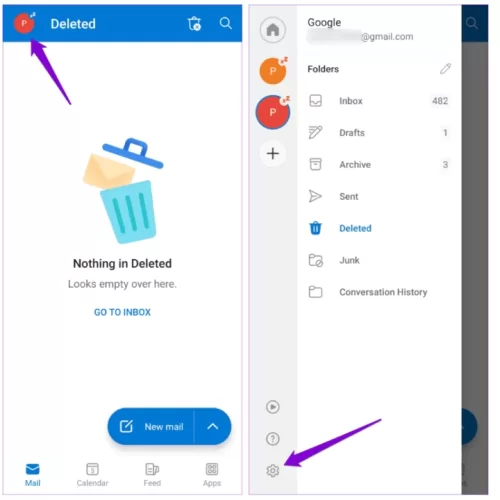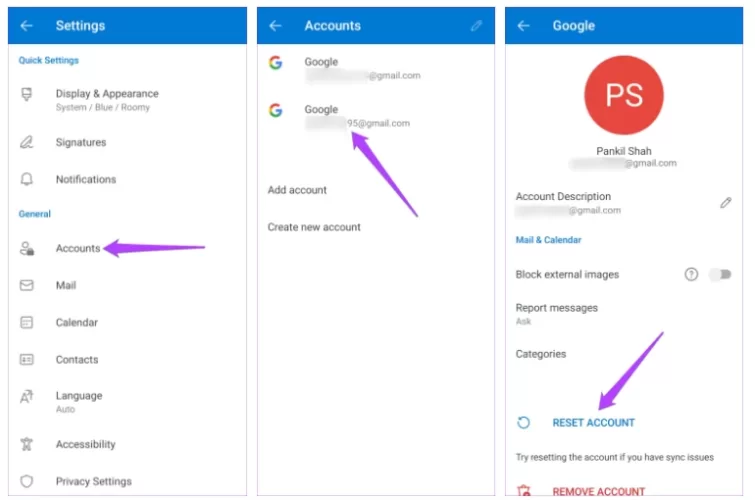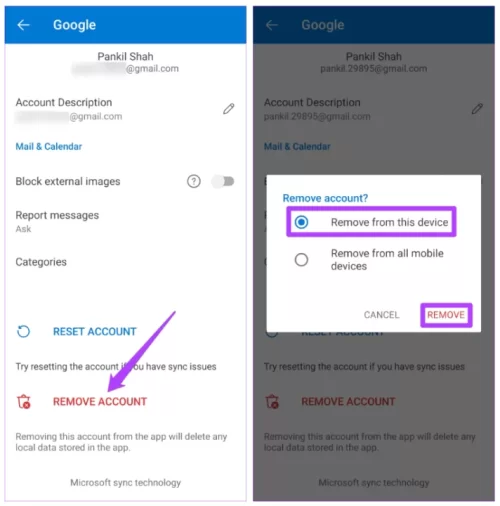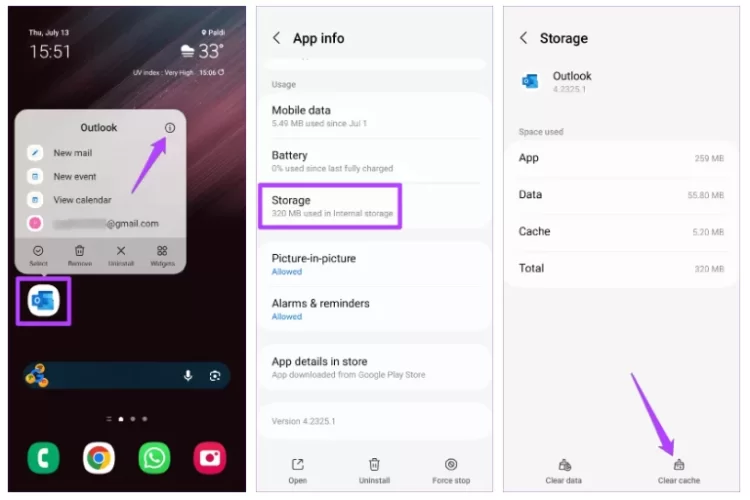Temel Düzeltmeleri Deneyin
- Uygulamayı güncelleyin: Telefonunuzdaki Outlook sorunları uygulamanın mevcut sürümüyle sınırlı olabilir. Bu durumda,
Play Store'dan güncellemek işe yarayabilir.Ziyaretçiler Göremez, Görmek için Giriş yap veya üye ol.
- Pil tasarrufu modunu kapatın: Android cihazınızda pil tasarrufu modunu etkinleştirmek, genellikle bir uygulamanın tam potansiyeliyle çalışmasını kısıtlar. Telefonunuzda bir güç tasarrufu modunu etkinleştirdiyseniz, bu durum Outlook'un verileri verimli bir şekilde senkronize etme ve güncelleme yeteneğini engelleyebilir. Bu nedenle, bu modu kapatmanız en iyisidir.
1. Düzeltme : Uygulama İzinlerini Kontrol Edin
Outlook uygulaması düzgün çalışmıyorsa, bunun nedeni eksik uygulama izinleri olabilir. Bunu önlemek için, telefonunuzda Outlook'a gerekli tüm izinleri vermeniz gerekir.Adım 1: Outlook uygulama simgesine uzun basın ve açılan menüden bilgi simgesine dokunun. İzinler'e gidin.
Adım 2: Tüm izinleri tek tek inceleyip onaylayın.
2. Düzeltme : Hesabınızı Sıfırlayın
Outlook uygulaması, senkronizasyon sorunlarını gidermek için hesabınızı uygulama içinden sıfırlamanıza olanak tanır. Bu, Outlook uygulamasının düzgün çalışmamasıyla ilgili sorunların giderilmesine yardımcı olabilir.Adım 1: Outlook uygulamasını açın, sol üst köşedeki profil simgesine dokunun ve ardından alttaki dişli simgesine dokunun.
Adım 2: Hesaplar'a gidin , hesabınızı seçin ve Hesabı Sıfırla'ya dokunun.
3. Düzeltme : Hesabınızı Kaldırın ve Tekrar Ekleyin
Outlook'u sıfırlamak işe yaramazsa, kaldırıp tekrar eklemeyi deneyebilirsiniz. İşte nasıl yapacağınız.Adım 1: Outlook uygulamasını açın, sol üst köşedeki profil simgesine dokunun ve ardından alttaki dişli simgesine dokunun.
Adım 2: Hesaplar'a gidin , hesabınızı seçin ve Hesabı Kaldır'a dokunun.
Adım 3: Bu cihazdan kaldır'ı seçin ve Kaldır'a tıklayın.
E-posta hesabınızı tekrar ekleyin ve Outlook'un düzgün çalışıp çalışmadığını kontrol edin.
4. Düzeltme : Uygulama Önbelleğini Temizle (Android)
Bu , Outlook'taki çeşitli sorunları çözmenize yardımcı olabilecek temel bir ipucu. Önbelleği temizlemek, uygulamanın arızalanmasına neden olabilecek Outlook ile ilişkili tüm geçici dosyaları siler.Adım 1: Outlook uygulama simgesine uzun basın ve açılan menüden bilgi simgesine dokunun.
Adım 2: Depolama'ya gidin ve alt taraftaki Önbelleği temizle seçeneğine dokunun.